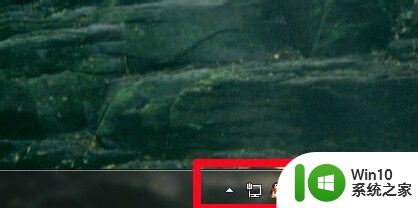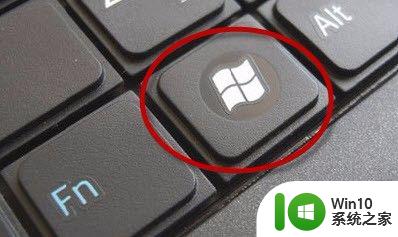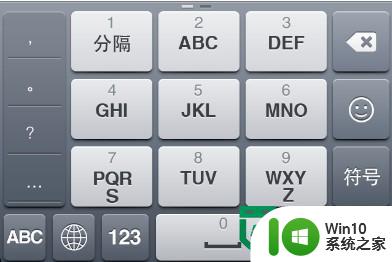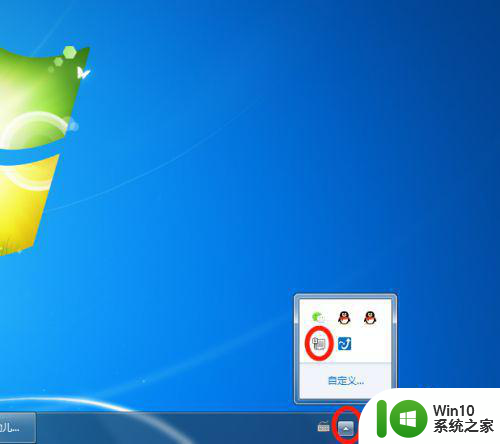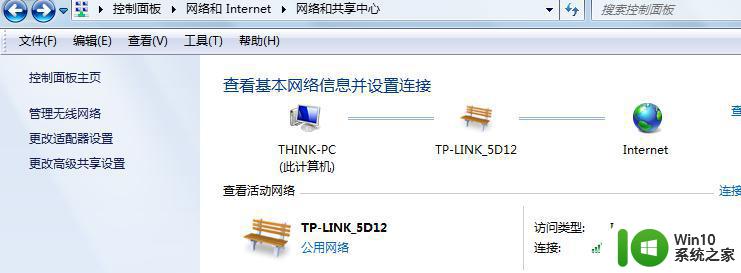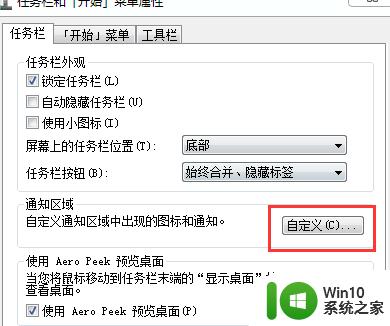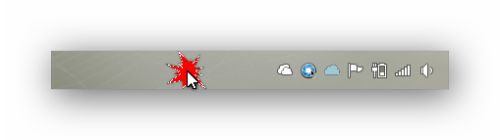win7右下角输入法图标不见如何找回 w7系统输入法图标不见了怎么办
更新时间:2023-04-14 15:47:45作者:jiang
每当用户在win7系统中进行打字的时候,系统桌面右下角就会出现一个输入法图标,这样用户也能知道自己使用的是哪个输入法了,不过有些用户的win7电脑却不显示输入法图标的存在,那么win7右下角输入法图标不见如何找回呢?下面小编就来告诉大家win7右下角输入法图标不见找回操作方法。
具体方法:
1、打开电脑,在电脑左下角点击【开始】按钮,在上方点击打开【控制面板】。
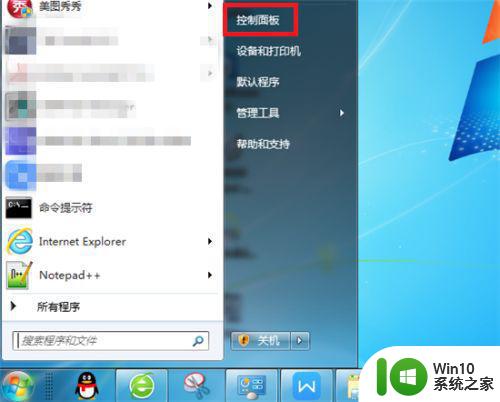
2、进入控制面板界面后找到【区域和语言】选项并点击打开。
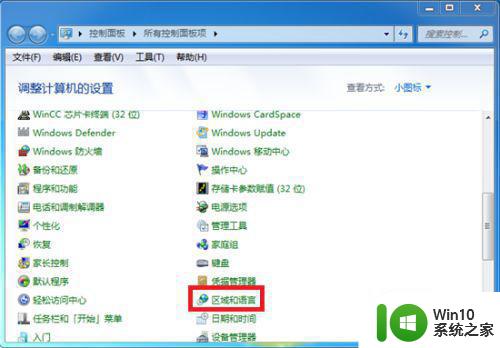
3、在区域和语言界面中找到上方的【键盘和语言】并点击。
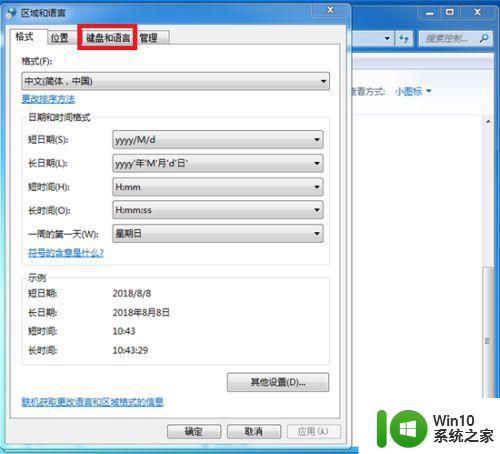
4、在键盘和语言下方点击打开【更改键盘】。
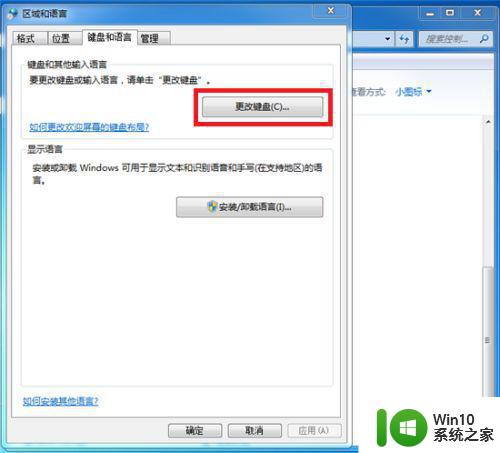
5、接下来会进入到【文本服务和输入语言】界面,点击上方的【语言栏】。
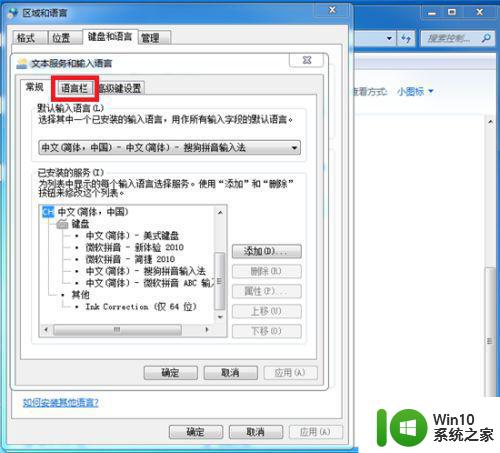
6、在语言栏下方可以看到有三个选项,我们可以选择【悬浮于桌面上】或者【停靠与任务栏】,这样输入法图标就能显示了。
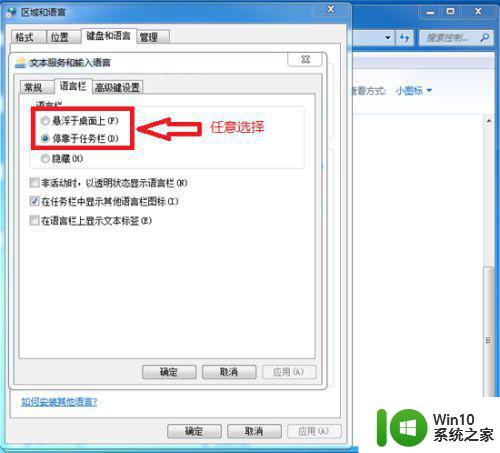
上述就是关于win7右下角输入法图标不见找回操作方法了,有出现这种现象的小伙伴不妨根据小编的方法来解决吧,希望能够对大家有所帮助。